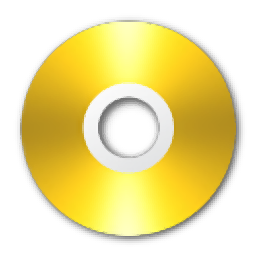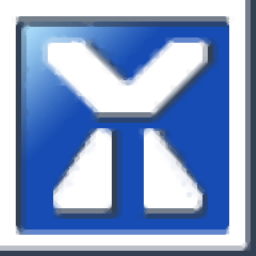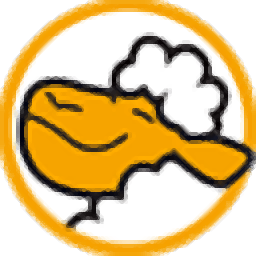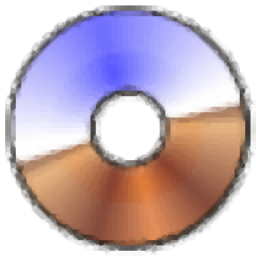winarchiver(虚拟光驱)
v3.7大小:6.5 MB 更新:2023/03/23
类别:虚拟光驱系统:WinXP, Win7, Win8, Win10, WinAll
分类分类

大小:6.5 MB 更新:2023/03/23
类别:虚拟光驱系统:WinXP, Win7, Win8, Win10, WinAll
winarchiver是一款功能强大的虚拟光驱软件,该软件旨在以简单的方式帮助用户归档与提取文件,其能够支持ZIP,RAR,ISO,7Z,CAB,TAR,GZIP等多种压缩文件格式,并支持刻录光盘映像文件、从光盘制作图像文件(CD,DVD,BD)、压缩光盘映像文件、解压缩XDI文件、转换光盘图像文件、虚拟光驱、在档案中搜索等多种强大的功能,其具备了简单直观的用户界面,大部分常用功能直接集成在工具栏,您可以快速进行使用,非常的方便实用,这里为您分享的是本,可以免费激活与使用,有需要的用户赶紧下载吧!
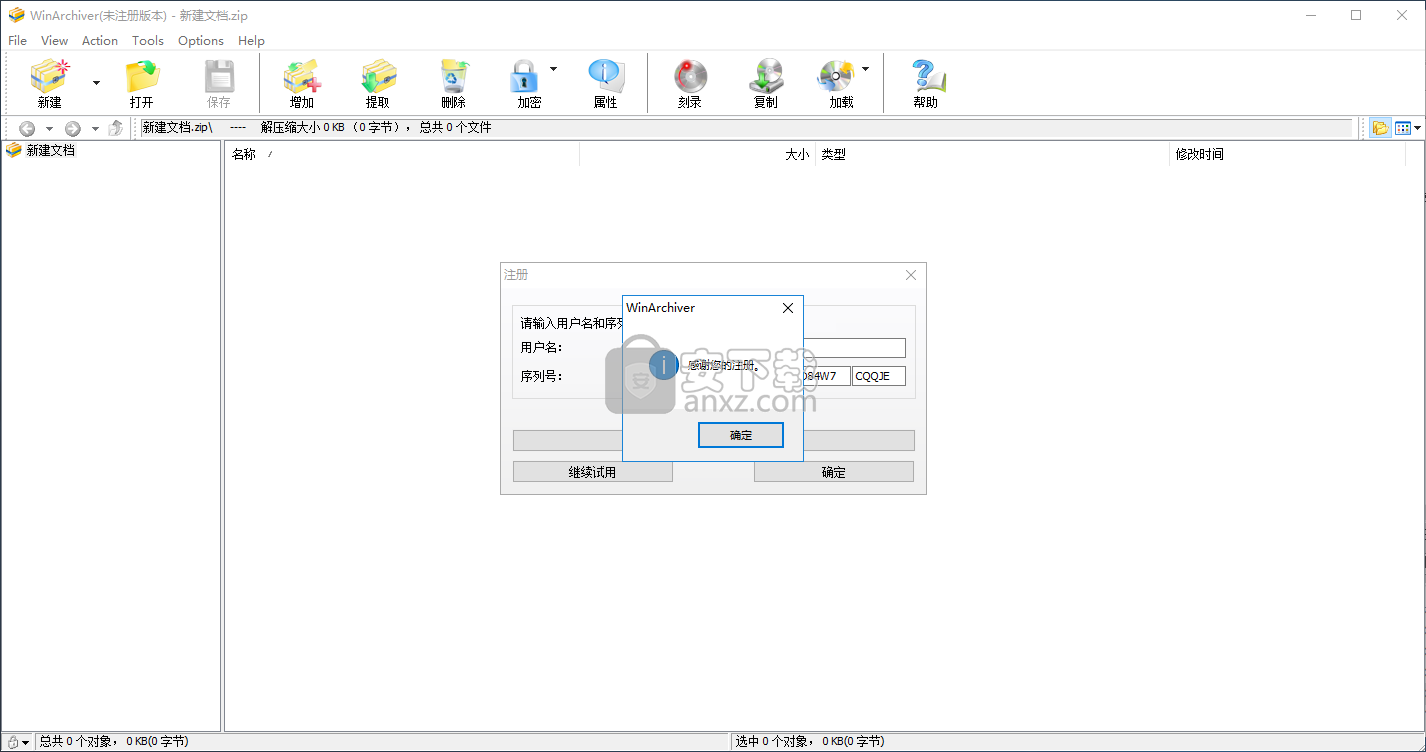
WinArchiver是一个支持文件压缩和归档提取的软件工具。它可以使用大量的文件类型,如ZIP,RAR,ISO,7Z,CAB,TAR和GZIP。
应用程序的界面简洁直观。因此,您可以使用文件浏览器或“拖放”功能创建新的ZIP,7Z或可安装存档,ISO映像或扩展光盘映像文件,以及导入文件。
文件列表显示每个项目的名称,大小,类型和修改日期。在类型,总文件和大小,打包大小和比率方面,可以查看存档属性。
但您也可以选择压缩级别,启用密码保护,使WinArchiver将存档拆分为多个卷,并插入注释(例如从文件加载)。
依靠这种简化且用户友好的软件解决方案,管理各种压缩和归档文件或文件夹。
WinArchiver的其他工具允许您刻录光盘映像文件并设置属性(例如,验证写入数据,刻录后弹出光盘),从光盘(CD,DVD,BD)创建映像文件,压缩光盘映像文件,解压缩XDI映像文件,转换光盘映像文件,以及在存档中搜索。
通过“配置”屏幕可以使用多个自定义选项。因此,您可以进行文件关联,更改默认临时文件夹和默认查看器,启用shell集成和自动更新检查,以及清除打开的文件历史记录。此外,您可以选择虚拟驱动器的数量,并使WinArchiver在Windows启动时自动运行和装载。
该程序需要较少的CPU和系统内存,具有良好的响应时间,快速完成新任务并包含用户文档。在整个测试过程中,我们没有遇到任何问题; WinArchiver没有挂起,崩溃或弹出错误对话框。由于其直观的布局和整体简洁性,即使是新手用户也可以快速学习如何使用这个应用程序。
从硬盘文件创建zip,7z,iso和mzp文件。
编辑现有存档文件。
将zip,rar和其他文件挂载到虚拟驱动器而不进行提取。您可以将WinArchiver用作专业的虚拟驱动器软件。
将图像文件刻录到CD,DVD和蓝光光盘。
支持unicode文件名。
支持多卷,加密和归档注释。
支持Windows资源管理器shell集成。
1、下载并解压软件,双击winarchiver安装程序进入如下的许可协议界面,点击【我接受】同意并进入下一步的安装。
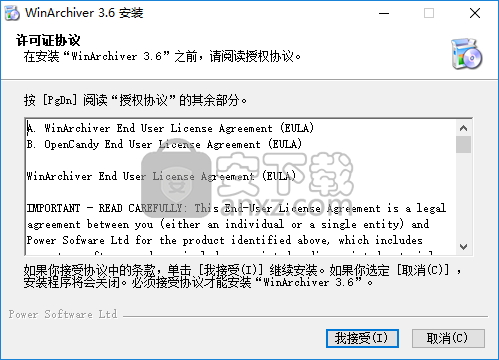
2、选择安装位置,用户可以选择默认的安装路径C:\Program Files\WinArchiver,也可以自定义。
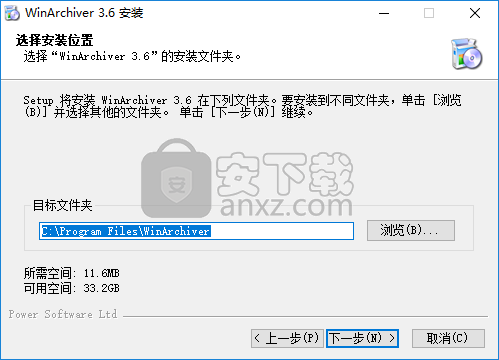
3、正在安装winarchiver,等待完成。
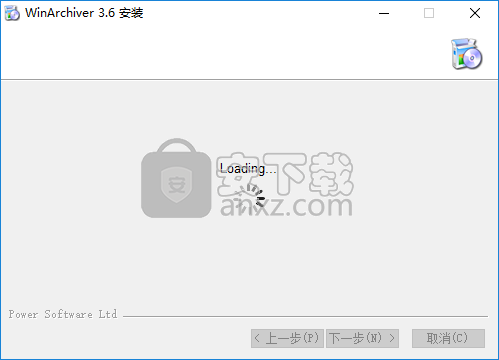
4、弹出如下的安装完成的提示,点击【下一步】。
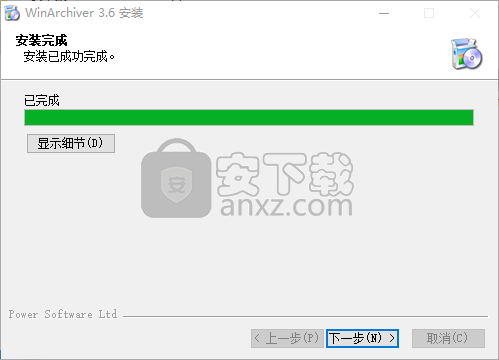
5、安装完成,用户可以对软件选项进行设置,例如文件关联、虚拟光驱个数、自动运行、自动加载等选项。
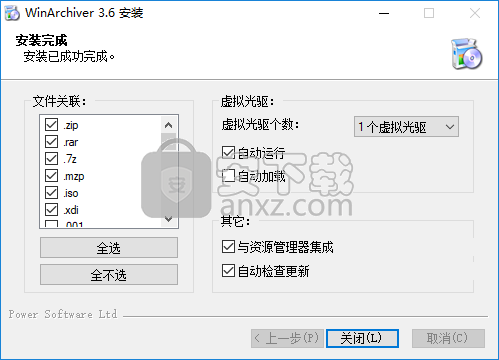
6、运行winarchiver,弹出如下的界面,点击【输入序列号】按钮。
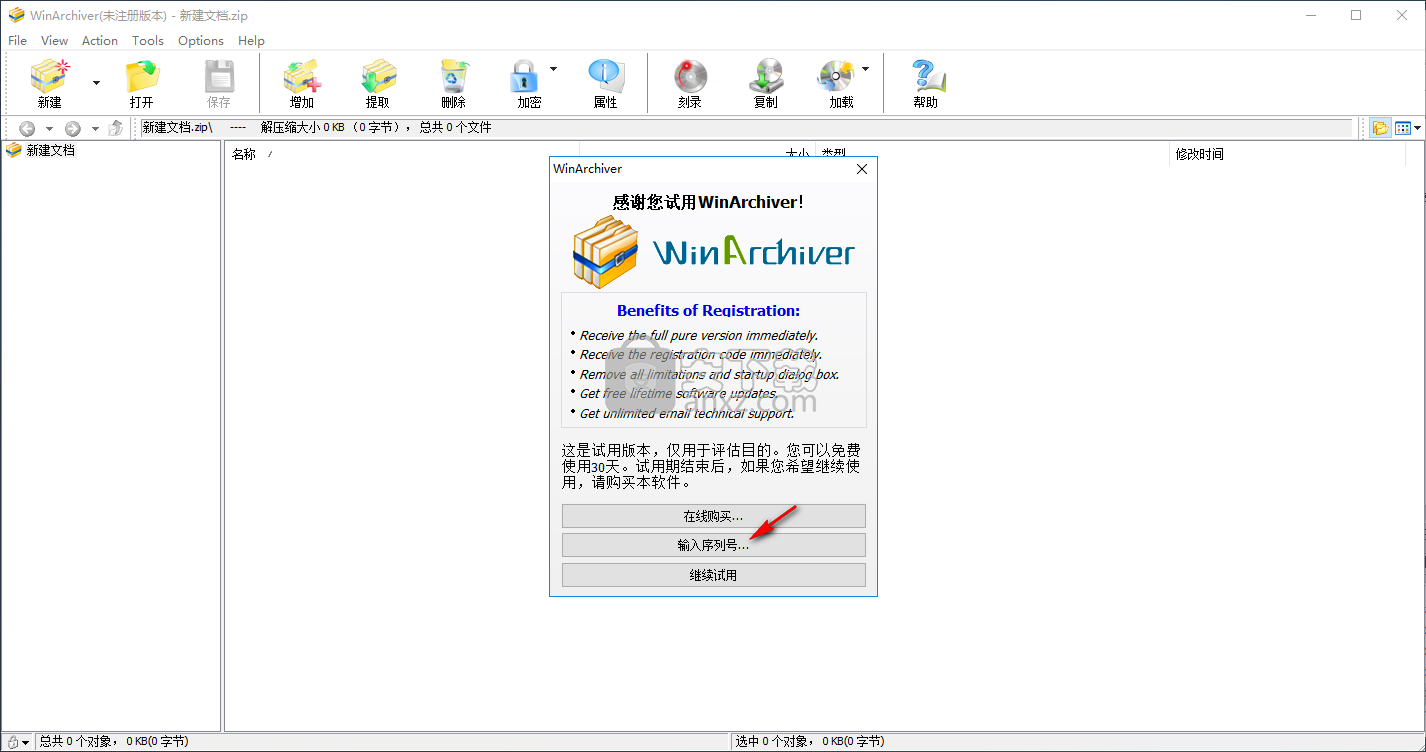
7、可输入以下提供的用户名与序列号,点击【确定】按钮。
注册码信息:
用户名:www.dayanzai.me
序列号:HQN9N-F4521-RN7NB-D84W7-CQQJE
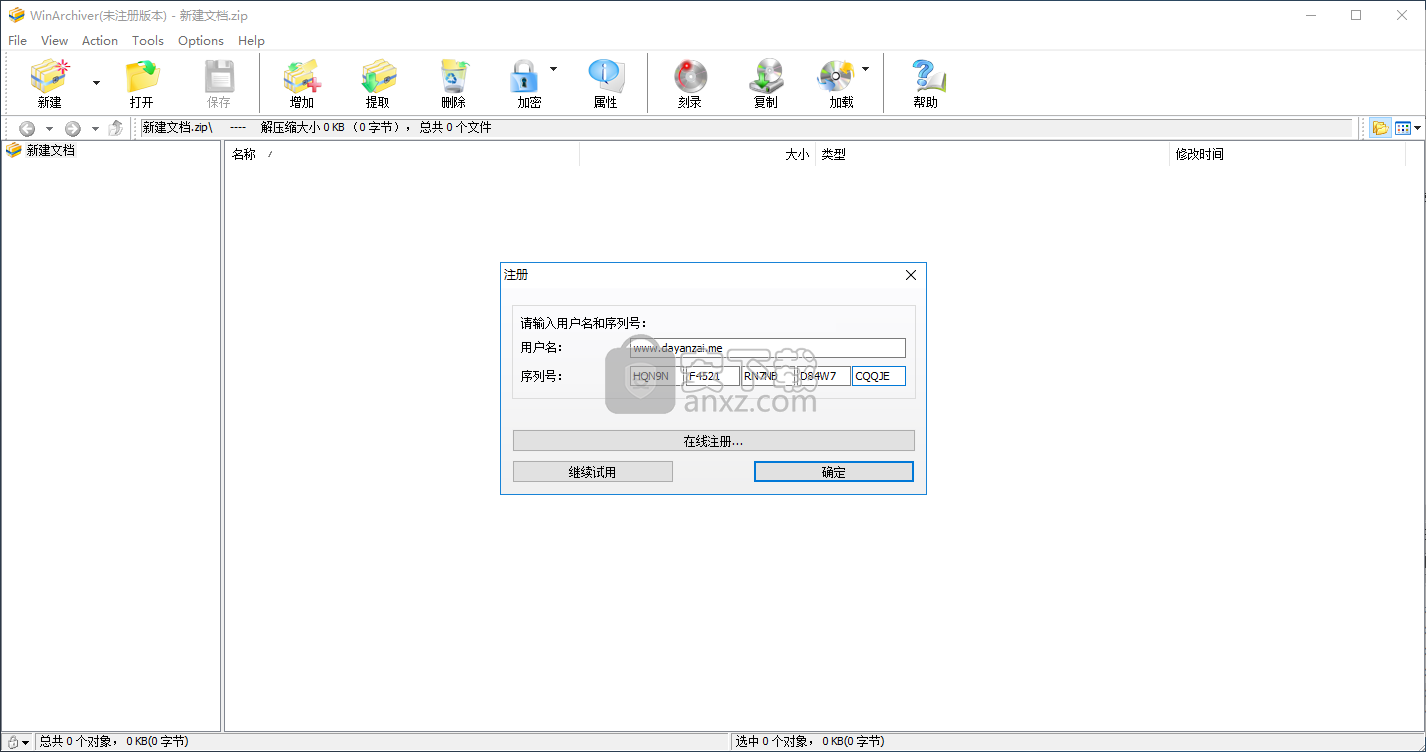
8、弹出感谢您的注册提示,完成激活。
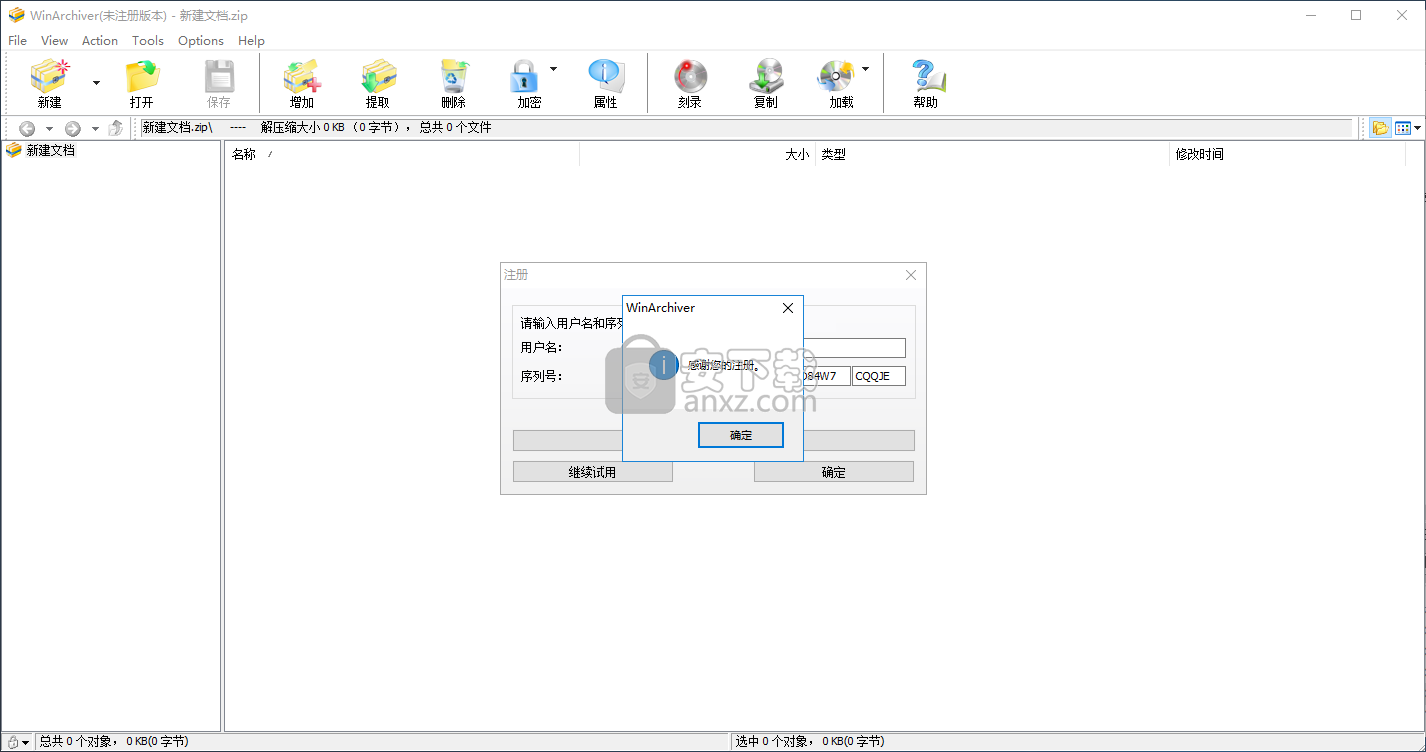
ISO文件是最常用的光盘映像格式。它是光学媒体(如CD,DVD或蓝光光盘)的扇区副本的精确部分。ISO文件广泛用于通过Internet传输软件包。
WinArchiver提供对ISO文件的完全支持。您可以使用WinArchiver创建,提取或装载ISO文件。WinArchiver还可以将ISO文件刻录到CD,DVD或蓝光光盘。WinArchiver支持所有流行的光盘映像文件,如bin / cue,nrg,mdf / mds,daa,uif等。
WinArchiver可以创建标准ISO文件或UDF DVD ISO文件。要创建ISO文件,请按照“ 创建ZIP文件 ” 指南中的步骤操作。您需要在步骤5中将“另存为类型”设置为“标准ISO映像(* .ISO)”。要创建DVD ISO文件,您需要在“ISO文件系统”面板中选中“UDF”选项。
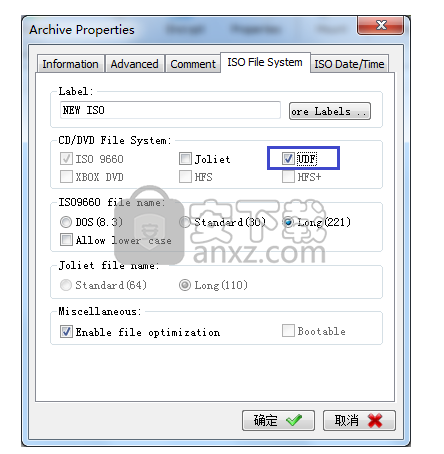
您还可以使用shell上下文菜单创建iso文件。请按照步骤,
1.打开“我的电脑”,然后导航到要压缩的文件。
2.右键单击该文件。如果需要从多个文件或文件夹创建iso文件,则需要先选择文件,然后右键单击所选文件。
3.在“WinArchiver”下,单击“添加到存档...”。
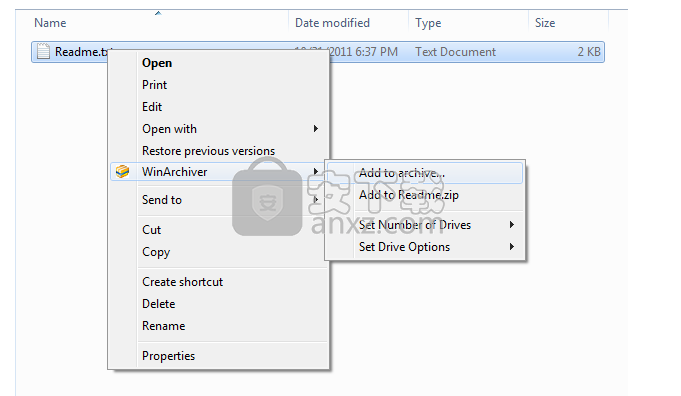
4. WinArchiver将开始运行,将归档类型设置为“iso archive”,并根据需要更改输出iso文件名。
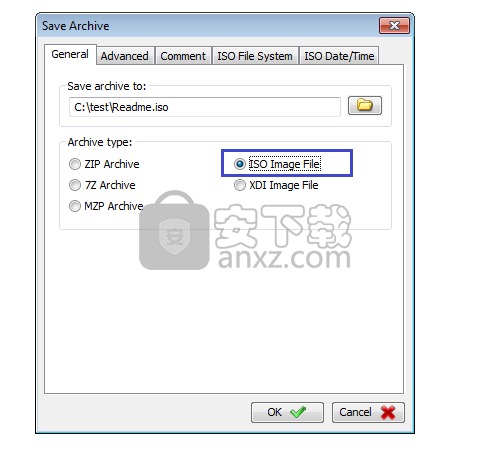
5.如果需要,单击“ISO文件系统”选项卡以设置iso文件属性。
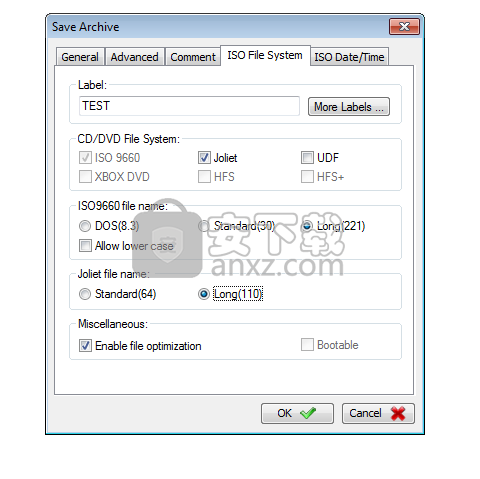
6.单击“确定”开始创建iso文件。
创建加密或分段存档
WinArchiver可以创建和解压缩加密或分段存档。要创建加密或分段存档,请按照以下步骤操作:
1.运行WinArchiver。
2.单击“添加”按钮,将弹出“添加文件和文件夹”对话框。
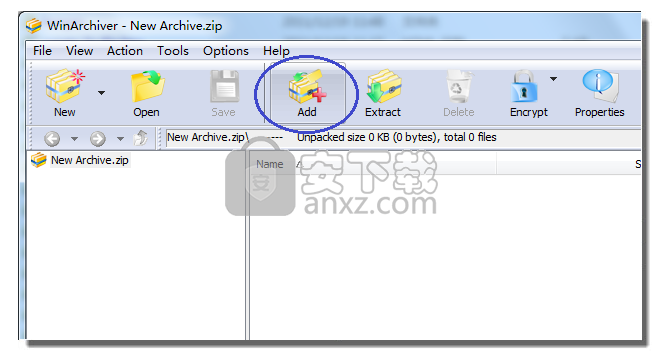
3.选择要压缩的文件和文件夹,然后单击“添加”将它们添加到WinArchiver窗口。您也可以在Windows资源管理器中选择要压缩的文件,按“CTRL-C”将它们复制到剪贴板,然后按“CTRL-V”将它们粘贴到WinArchiver窗口。
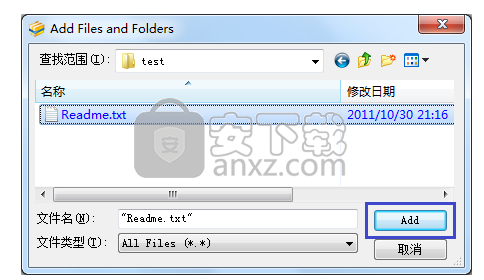
4.添加完所有文件和文件夹后,单击“属性”按钮,将弹出“属性”对话框。
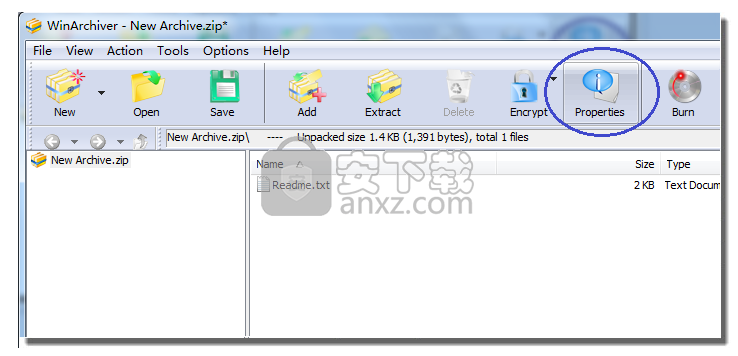
5.单击“高级”选项卡,然后单击“启用密码保护”以向存档添加密码。要将存档拆分为多个段,请选中“拆分为多个卷”,然后输入卷大小。
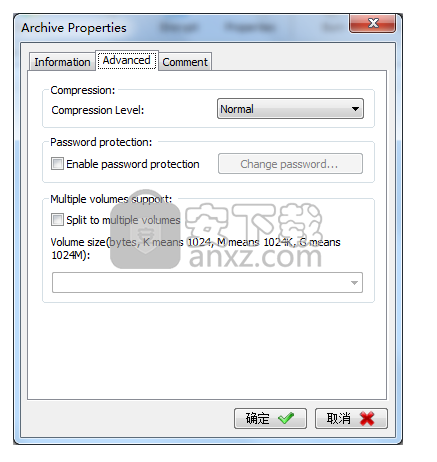
6.单击“保存”按钮,将弹出“另存为”对话框。
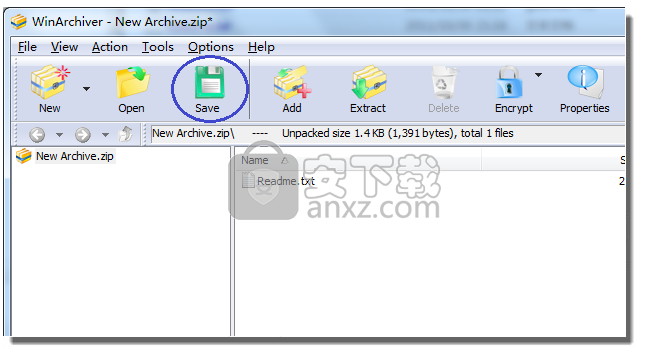
5.输入文件名,然后选择正确的保存文件类型。
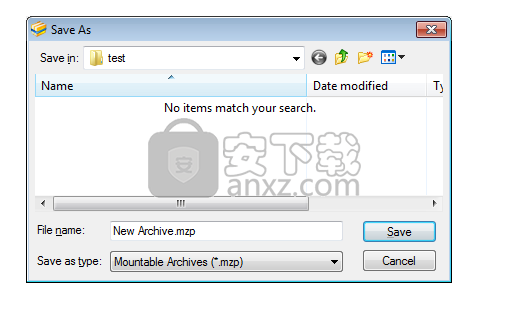
6.单击“保存”按钮以保存文件。
使用类似的方法,您还可以打开现有存档,然后为存档添加密码或将其拆分为多个卷。
将ISO文件挂载为虚拟驱动器
WinArchiver不仅是一个存档处理实用程序,还是一个专业的虚拟驱动器软件。WinArchiver虚拟驱动器支持所有流行的光盘映像文件,例如iso,bin,cue,nrg,daa,uif,mds等。通过shell集成,只需单击即可安装iso文件。
1.打开“我的电脑”并导航到您希望安装的ISO文件。
2.右键单击该文件。
3.在“WinArchiver”下,单击“将存档装载到驱动器...”。如果尚未创建虚拟驱动器,可以单击菜单“设置驱动器数量 - > 1驱动器”以创建虚拟驱动器。如果未安装WinArchiver虚拟驱动器,则需要先下载并安装它,然后才能装入文件。
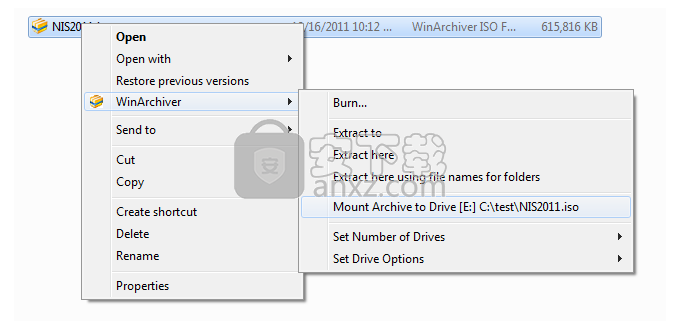
4. WinArchiver虚拟驱动器将iso文件作为虚拟驱动器安装。然后,您可以立即通过虚拟驱动器访问iso文件中的文件。
将ZIP,RAR,7Z和其他存档装载为虚拟驱动器
WinArchiver不仅可以创建和提取zip文件,还可以使用内置的虚拟驱动程序将zip文件作为虚拟驱动器挂载,这提供了一种更方便,更快捷的方式来访问ZIP文件。使用此功能,您无需解压缩zip文件即可使用它。WinArchiver虚拟驱动器可以帮助您节省大量时间。
WinArchiver支持所有流行的档案。它不仅可以挂载zip文件,还可以挂载rar文件和其他pupular档案。与其他虚拟驱动器软件一样,WinArchiver可以将iso文件和其他光盘映像文件作为虚拟驱动器安装。WinArchiver支持所有流行的光盘映像文件,如iso,bin,cue,nrg,daa,uif,mds等。
请按照以下步骤使用WinArchiver安装zip文件或其他支持的文件,
1.打开“我的电脑”,然后导航到您希望安装的文件。
2.右键单击该文件。
3.在“WinArchiver”下,单击“将存档装载到驱动器...”。如果尚未创建虚拟驱动器,可以单击菜单“设置驱动器数量 - > 1驱动器”以创建虚拟驱动器。如果未安装WinArchiver虚拟驱动器,则需要先下载并安装它,然后才能装入文件。
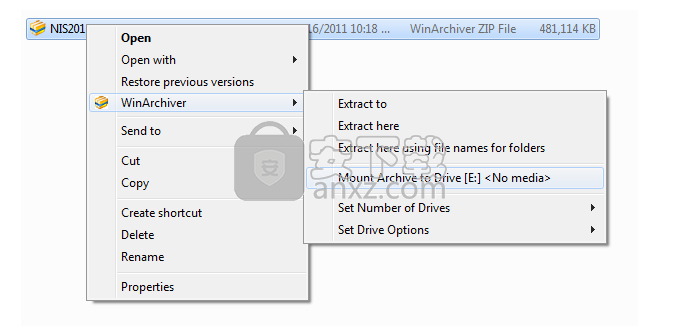
4. WinArchiver虚拟驱动器将文件挂载为虚拟驱动器。然后,您可以通过虚拟驱动器访问zip文件中的文件。您无需等待提取完成!zip文件中的所有文件都可以立即打开。
刻录ISO文件和其他光盘映像文件
WinArchiver完全支持ISO文件和其他流行的光盘映像文件。它允许您创建,提取,编辑,装载,刻录ISO文件和其他图像格式。您可以使用WinArchiver轻松刻录ISO文件。
1.启动WinArchiver。
2.单击工具栏上的“打开”按钮以打开iso文件或其他光盘映像文件。WinArchiver将分析iso文件,并列出WinArchiver文件列表窗口中的所有文件。
3.单击工具栏上的“刻录”按钮,将显示“刻录光盘映像文件”对话框。
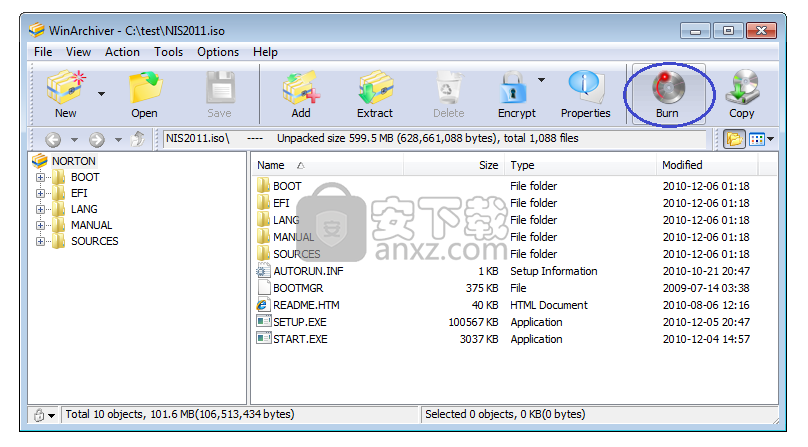
4.选择正确的刻录驱动器,并在必要时更改其他设置(如果您不确定,请保持设置不变)。
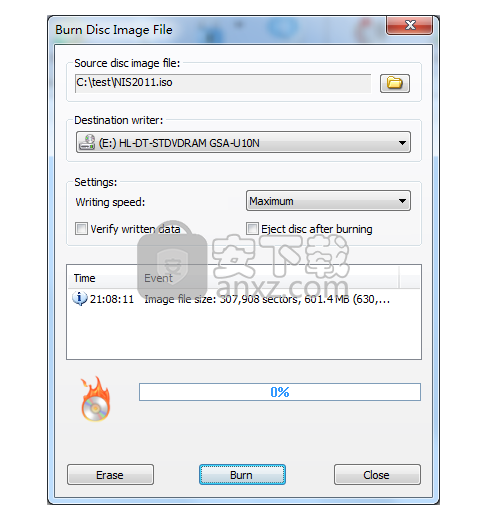
5.单击对话框中的“刻录”按钮开始刻录。
VMware Workstation Pro 15(威睿虚拟机) 虚拟光驱541.97 MB15.5.2
详情虚拟光驱 DAEMON Tools Lite 虚拟光驱45.69 MB11.2.0.2105
详情PowerISO(虚拟光驱) 虚拟光驱4.49 MBv8.5
详情vmware pro 15精简直装 虚拟光驱376 MBv15.0.2 精简版
详情winarchiver(虚拟光驱) 虚拟光驱6.5 MBv3.7
详情clonecd中文 虚拟光驱3.47 MBv5.3.1.4 附带安装教程
详情daemon tools ultra 4中文(虚拟光驱软件) 虚拟光驱23.0 MB附破解补丁
详情ISO Commander 1.6.025 虚拟光驱0.67 MB
详情Visual Subst中文(文件夹虚拟光驱工具) 虚拟光驱4.65 MBv3.5
详情虚拟光驱 Daemon Tools Ultra v5.2.0640 中文 虚拟光驱29.00 MB
详情酒精 Alcohol 120% v2.0.3.6890 中文单文件 虚拟光驱12.00 MB
详情最强虚拟光驱 DAEMON Tools Pro Advanced v8.20 中文高级 虚拟光驱19.00 MB
详情CloneCD 虚拟光驱5.34 MBv5.4.1.4 附带安装教程
详情ISOEdit 2.1 虚拟光驱0.88 MB
详情光盘镜像工具 PowerISO 虚拟光驱7.00 MBv7.4 简体中文注册版
详情酒精 Alcohol 120%(光盘刻录) 虚拟光驱8.13 MBv2.1.0.20601 简体中文
详情软碟通 UltraISO 虚拟光驱4.09 MBv9.7.1.3519
详情虚拟光碟专业版简体中文v10.0 虚拟光驱31.00 MB
详情Hephaestus 1.0 简体中文版 虚拟光驱3.53 MB
详情DVD Drive Repair(DVD驱动器修复工具) 虚拟光驱4.32 MBv1.06 免费版
详情DAEMON Tools Pro 5.2.0 简体中文高级激活版 虚拟光驱18.00 MB
详情VMware Workstation Pro 15(威睿虚拟机) 虚拟光驱541.97 MB15.5.2
详情酒精 Alcohol 120%(光盘刻录) 虚拟光驱8.13 MBv2.1.0.20601 简体中文
详情软碟通 UltraISO 虚拟光驱4.09 MBv9.7.1.3519
详情酒精 Alcohol 120% v2.0.3.6890 中文单文件 虚拟光驱12.00 MB
详情软碟通 UltraISO v9.7.1.3519 简体中文注册版 虚拟光驱3.00 MB
详情dvdfab virtual drive(虚拟DVD/蓝光光驱模拟器) 虚拟光驱0.76 MBv1.5.1.1 中文免费版
详情最强虚拟光驱 DAEMON Tools Pro Advanced v8.20 中文高级 虚拟光驱19.00 MB
详情光盘镜像工具 PowerISO 虚拟光驱7.00 MBv7.4 简体中文注册版
详情虚拟光驱 DAEMON Tools Lite 虚拟光驱45.69 MB11.2.0.2105
详情vmware pro 15精简直装 虚拟光驱376 MBv15.0.2 精简版
详情WinISO(ISO镜像工具) v6.4.1.6137 中文注册版 虚拟光驱6.00 MB
详情虚拟光碟专业版简体中文v10.0 虚拟光驱31.00 MB
详情daemon tools ultra 4中文(虚拟光驱软件) 虚拟光驱23.0 MB附破解补丁
详情虚拟光驱 Daemon Tools Ultra v5.2.0640 中文 虚拟光驱29.00 MB
详情CloneCD 虚拟光驱5.34 MBv5.4.1.4 附带安装教程
详情虚拟光驱 Alcohol v1.0.1.1531 汉化单文件版 虚拟光驱2.00 MB
详情虚拟光驱 WinCDEmu v4.0 汉化便携版 虚拟光驱0.26 MB
详情超小虚拟光驱 LevinISO 3.2.3.13 绿色版 虚拟光驱0.68 MB
详情好压虚拟光驱 5.2 独立提取版 虚拟光驱1.00 MB
详情软碟通 UltraISO 虚拟光驱4.09 MBv9.7.1.3519
详情DAEMON Tools Pro 5.2.0 简体中文高级激活版 虚拟光驱18.00 MB
详情WinISO(ISO镜像工具) v6.4.1.6137 中文注册版 虚拟光驱6.00 MB
详情虚拟光驱 Virtual CD v10.5.0.1 游侠汉化注册版 虚拟光驱111.00 MB
详情ISO Commander 1.6.025 虚拟光驱0.67 MB
详情虚拟光碟专业版简体中文v10.0 虚拟光驱31.00 MB
详情光盘镜像工具 PowerISO 虚拟光驱7.00 MBv7.4 简体中文注册版
详情酒精 Alcohol 120%(光盘刻录) 虚拟光驱8.13 MBv2.1.0.20601 简体中文
详情酒精 Alcohol 120% v2.0.3.6890 中文单文件 虚拟光驱12.00 MB
详情Hephaestus 1.0 简体中文版 虚拟光驱3.53 MB
详情